怎么用美图秀秀把照片上的东西去掉
1、第一步:打开电脑上的美图秀秀软件,在主界面中,单击右上角的“打开”按钮。

2、第二步:如下图所示,在弹出来的对话框中,选中需要修的图捧块番,单击陵季“打开”按钮。
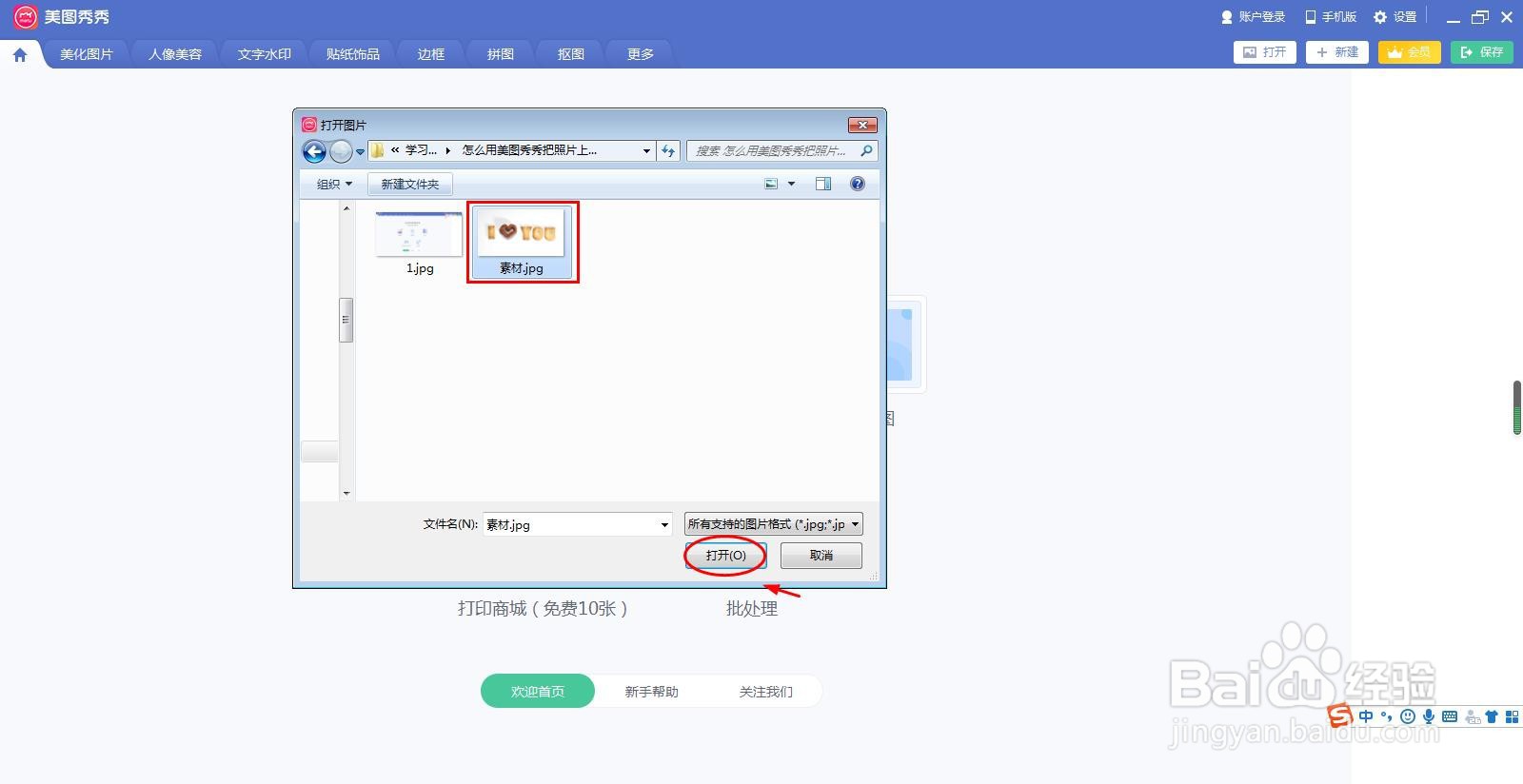

3、第三步:在美化图片菜单的左侧,单击选择“消除笔”。

4、第四步:在消除笔操肺边作界面中,左侧拖动滑块可以改变画笔的大小,我们把画笔调节成需要的大小,在要去掉的位置按住鼠标左键涂抹。

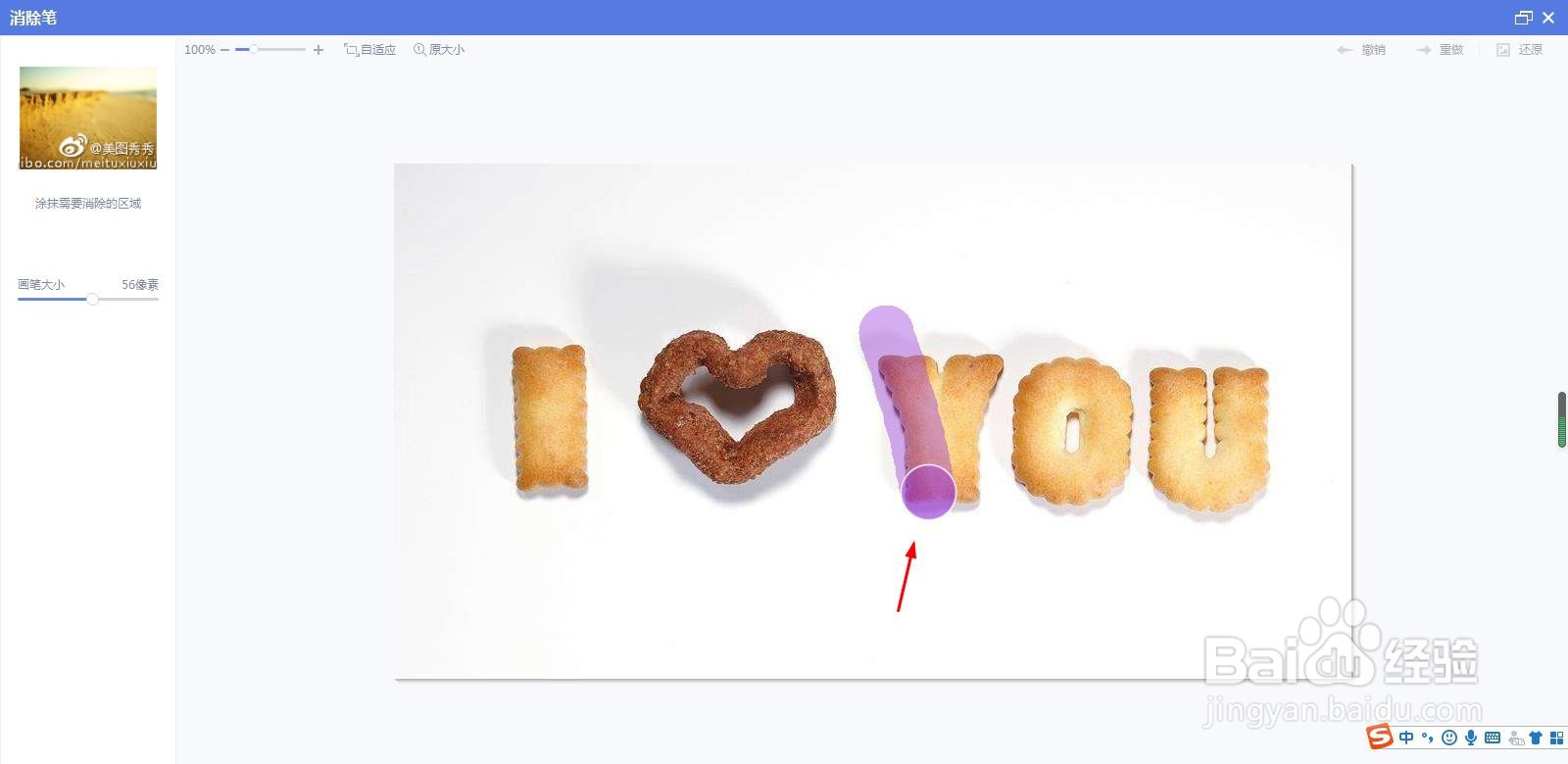
5、第五步:需要多次按住鼠标左键进行涂抹,直至要去掉的东西消失为止,达到满意的效果之后,单击下方绿色的“应用当前效果”按钮。


6、第六步:这时候就返回到美化图片界面了,单击右上角“保存”按钮,将图片保存为需要的格式和合适的位置即可。
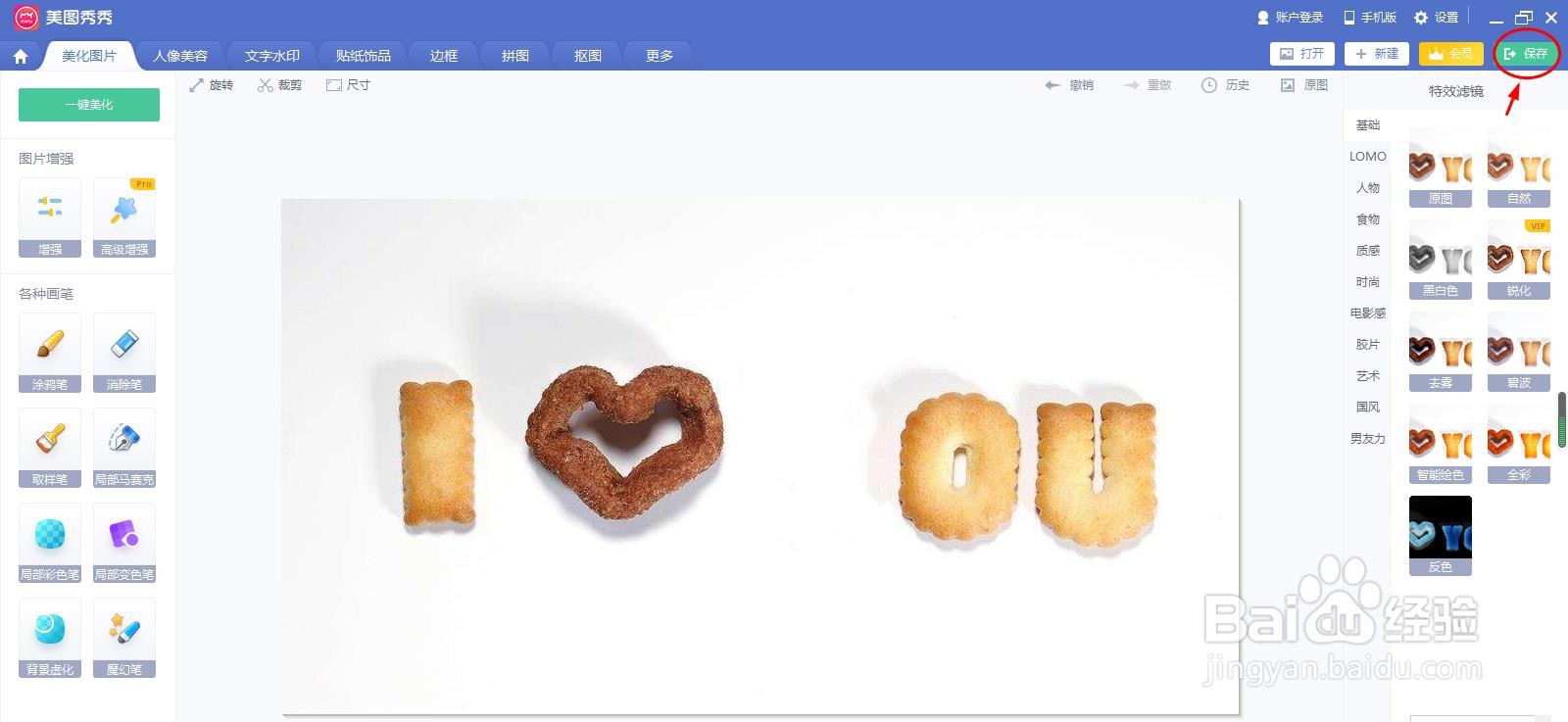

声明:本网站引用、摘录或转载内容仅供网站访问者交流或参考,不代表本站立场,如存在版权或非法内容,请联系站长删除,联系邮箱:site.kefu@qq.com。
阅读量:106
阅读量:187
阅读量:139
阅读量:137
阅读量:73